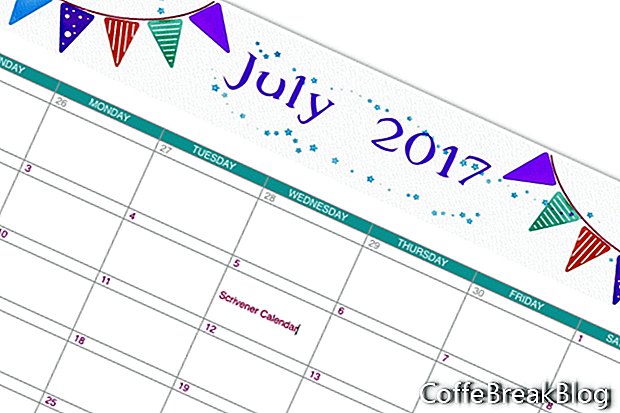Bu Scrivener eğitiminde bir takvim oluşturacağız. Scrivener'ı tüm makalelerimi ve derslerimi yıl ve ay klasörlerinde düzenlemek için kullanıyorum. Ancak birçok kez sadece ay için editör takvimimin görsel bir temsiline ihtiyacım var. Kayıt yapmak için aylık bir takvim kullanıyorum
yayın tarihleri her makalenin yanı sıra,
CoffeBreakBlog bülteni ve yeni makaleler hakkında
sosyal medya. Bu farklı görevleri ayırt etmek için renk kodlaması kullanıyorum.
Küçük bir denemeden sonra, grafik başlık içeren bir ay ve yıl metni içeren bir takvim düzenine karar verdim. Örnekte kullandığım grafik başlığını indirmek için aşağıdaki bağlantıya bakın. Tabii ki, grafiği daha iyi kullanabilmeniz için ayı ve tarihi kaldırdım. Kendi başlığınızı oluşturmak istiyorsanız, 72 dpi çözünürlükte yaklaşık 2000 x 300 piksel olmalıdır. Bu başlık, takvimin gövdesi olan Scrivener tablosunun üzerinde bulunur. Ayın her günü metin kabul edebilecek bir tablo hücresi olacaktır. Takvimin altında, renk kodu bilgilerini içeren bir metin kutusu bulunur. Aşağıdaki talimatlar Scrivener'ın masaüstü sürümü içindir.
Öncelikle aylık bir takvim için temel düzeni oluşturacağız.
- Ciltçi'nin herhangi bir yerine yeni bir sayfa ekleyin. Örneğimde, Araştırma klasörünü Araştırma / Şablonlar olarak yeniden adlandırdım. Burası tüm takvim şablonumu kaydettiğim yer.
Haftada yedi gün / aylık bir takvim oluşturacağımız için haftanın günleri için yedi sütunlu bir tabloya ihtiyacımız olacak. Ayrıca 13 sıraya ihtiyacımız olacak. Tablo hücrelerinin üst sırası günlerin adına sahip olacaktır. İlk satırın altında, ilk haftanın gün sayıları için bir hücre satırımız olacak ve sonraki hücre satırı her gün için metin giriş hücreleri için olacak.
- İmlecinizi tablo görüntüsü üstbilgisini eklemek istediğiniz konuma getirin. .Jpg görüntüsünü sayfaya sürükleyin. Sağ tıklayın ve Görüntüyü Ölçeklendir'i seçin. Görüntüyü sayfaya sığdırmak için kaydırıcıyı kullanın. (ekran görüntüsüne bakın)
- Hadi tabloyu ekleyelim. İmlecinizi sonraki satıra götürün. Menüden Biçim - Tablo - Tablo'yu tıklatın. Bu bize sayfayı kapsayan ve üç sütun ve iki satır içeren varsayılan tablo verecektir. Ayrıca Tablo penceresi açılacaktır.
- Tablo penceresinde Satırları 13 ve Sütunlar'ı 7 olarak ayarlayın (ekran görüntüsüne bakın)
Takvimi tasarlayacağız.
- Hücrelerin üst sırasını renklendirelim. 7 hücrenin tümünü seçin. Tablo penceresinde Hücre Arka Planını Renk Dolgusu olarak ayarlayın ve Renkler penceresini kullanarak rengi ayarlayın. (ekran görüntüsüne bakın)
- Her hücreye günlerin adını ekleyin. Tüm hücreleri seçin. Biçim çubuğundaki metni yazı tipi ailesi, boyutu, rengi ve orta hizalaması için biçimlendirin. (ekran görüntüsüne bakın)
- Sonraki 12 satırın tümünü seçin ve Biçim çubuğundaki metni istediğiniz gibi biçimlendirin.
- İkinci satırdaki ilk hücreyi seçin ve ilk gün numarasını ekleyin. Ayın ilk günü Pazar değilse, bu bir önceki ayın Pazar günü sayısı olacaktır. Bu sayıları bir önceki aya eklemek isteğe bağlıdır. Bunu yaparsanız, önceki ayın numaralarının metin rengini gri olarak ayarlayın. Ardından, geçerli ayın ilk gününü ekleyin ve satırı tamamlamaya devam edin. Yalnızca geçerli ayın numaralarını seçin ve metin rengini istediğiniz gibi ayarlayın. (ekran görüntüsüne bakın)
- Bir sonraki hücre sırasını genişletmemiz gerekiyor, çünkü bunlar bilgi eklemek için hücreler olacak. İmlecinizi bu hücre satırının alt kenarlığının üzerine getirin ve aşağı doğru sürükleyin. (ekran görüntüsüne bakın)
- Diğer sayı satırları ve metin kutuları için önceki adımları tekrarlayın.
- Renk kodlaması kullanmak istiyorsanız, renk tuşu için tablonun altına bir metin kutusu ekleyin.
Başlık resmini indirmek için:
- Bu bağlantıyı tıklayın
- .Jpg resmine sağ tıklayın
- Görüntüyü Farklı Kaydet'i seçin ve bilgisayarınıza kaydedin